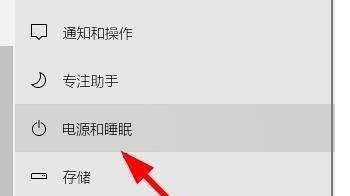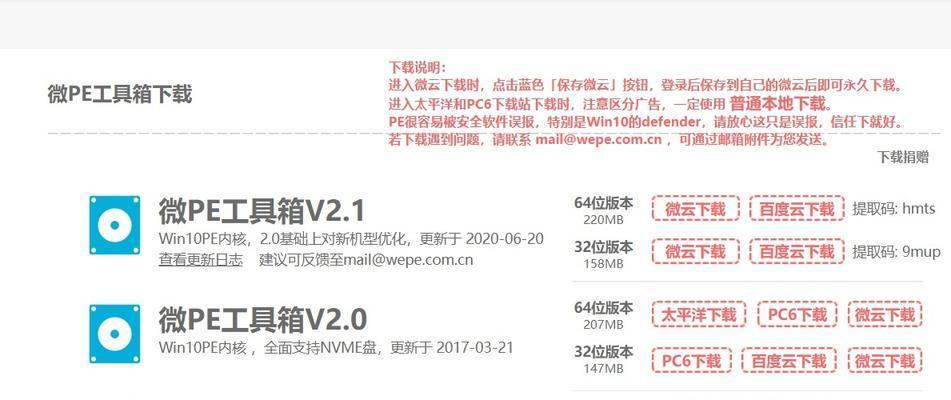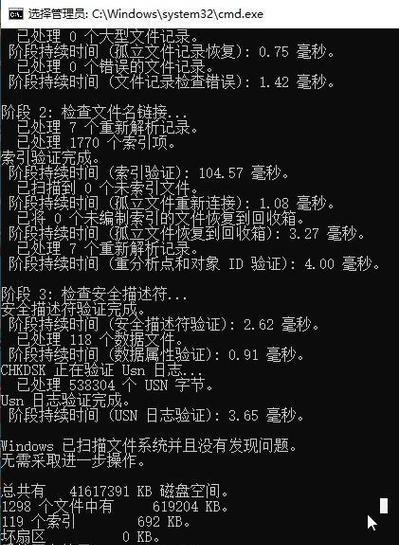在现代科技时代,电脑已经成为我们生活和工作中必不可少的工具。然而,当我们需要重新安装电脑系统时,往往会遇到一些困难。然而,使用普通U盘安装电脑系统是一种简便而且高效的方法。本文将为大家详细介绍如何使用普通U盘安装电脑系统,让您轻松解决系统安装的问题。

准备工作:选择适合的U盘
1.选择容量大于8GB的U盘
2.确保U盘无重要数据

3.格式化U盘为FAT32格式
4.准备一个可用的电脑系统ISO文件
下载并使用软件制作启动盘
1.下载并安装制作启动盘的软件

2.打开软件,选择U盘和ISO文件
3.点击开始制作,耐心等待制作完成
设置BIOS启动项
1.重启电脑,并进入BIOS设置界面(通常按下Del、F2或F10键)
2.进入Boot选项,将U盘设置为首选启动项
3.保存并退出BIOS设置
插入U盘并安装系统
1.插入制作好的U盘,重启电脑
2.选择从U盘启动,按下任意键进入安装界面
3.按照提示选择语言、时区等设置
4.选择自定义安装,进行分区和安装选项的设置
5.等待安装过程完成
重启电脑并进行系统设置
1.安装完成后,重启电脑
2.进行基本系统设置,如用户名、密码等
3.安装必要的驱动程序和软件
4.进行系统更新,确保系统安全和稳定
备份重要数据和设置
1.在系统安装完成后,及时备份重要的个人数据
2.设置系统恢复点,以便日后出现问题时可以快速恢复
3.导出和保存个人设置和配置文件
问题排查与解决
1.如果安装过程中出现错误或异常情况,可以根据错误提示进行排查和解决
2.可以参考相关论坛和社区,寻求帮助和解决方案
常见问题及解决方法
1.U盘制作启动盘时失败,可以尝试更换U盘或重新下载ISO文件
2.安装过程中出现卡顿或中断,可以尝试重新启动电脑并重新安装系统
3.安装完成后无法正常启动,可以检查是否选择了正确的启动项或重新安装系统
注意事项与技巧
1.在制作启动盘时,确保U盘连接稳定,避免制作失败
2.在安装系统时,注意选择合适的分区和安装选项,避免误操作导致数据丢失
3.定期备份个人数据和系统设置,以免发生意外导致数据损失
通过本文的简易教程,您已经学会了如何使用普通U盘安装电脑系统。这种方法不仅简便高效,而且能够帮助您快速解决系统安装的问题。希望本文能对您有所帮助,祝您成功安装电脑系统!